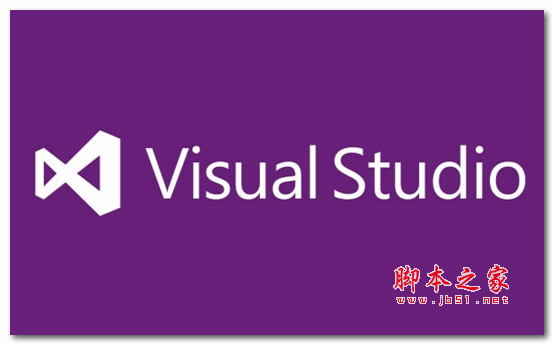Visual Studio怎么自定义代码片段? vs自定义代码片段的教程
对风笑
对于一些经常要写的代码,在VS中可以自己定义成代码片段,到时敲几个字母,智能提示出来,按两下Tab键,就自动写出来了,提高编码效率。实际上,VS自带了较多的代码片段,比如for,if等语句,平时可能没留意是代码片段而已,下面我们就来看看详细的教程。
1、我们先拿foreach语句来看看代码段是什么东西。敲上foreach中的几个字母就 智能提示出来了,选择foreach,按两个Tab键,整段代码就显示出来了,再按Tab键在需要修改的地方跳动,最后回车。这就是代码片段的用处。


2、我们看一下foreach代码片段是怎么定义出来的。点“工具”,“代码片段管理器”,找到C#语言下的foreach,可以看到它存放在哪个文件里。


3、打开那个文件,看看里面的结构。实际上定义语法是XML。

4、我们可以复制一个这种文件,定义自己需要的代码片段。假设有下面这段代码在实际项目中经常要写的。我们要分清哪部分代码是固定的,哪部分是在使用中要修改一下的。

5、模仿foreach的代码片段定义,对照一下实际效果,就知应该怎么定义了。我们复制一个文件出来修改。

6、定义好后,保存 ,然后打开代码片段管理器,点击导入,导入刚才自己定义的文件。


7、现在我们来使用,看一下效果。输入test,就智能提示出来啦,按两下Tab键,所需的代码就显示出来了,和foreach使用方法一样。


以上就是vs自定义代码片段的教程,希望大家喜欢,请继续关注脚本之家。
相关推荐: